Introducción
Mantener copias de seguridad regulares de tu tienda en PrestaShop es esencial para garantizar la seguridad y continuidad de tu negocio. Una copia de seguridad te permite restaurar tu sitio en caso de fallos técnicos, ataques de malware o errores humanos. En este artículo, aprenderás paso a paso cómo realizar copias de seguridad de manera eficiente, asegurando que todos los datos críticos de tu tienda estén protegidos.
1. ¿Por qué son importantes las copias de seguridad en PrestaShop?
Realizar copias de seguridad periódicas es crucial porque PrestaShop maneja gran cantidad de datos sensibles, incluyendo información de clientes, productos, pedidos, y configuraciones del sitio. Sin una copia de seguridad adecuada, podrías perder toda esta información en un instante. Las copias de seguridad te brindan una red de seguridad que permite restaurar tu tienda a un estado operativo si ocurre algún problema.
2. Métodos para realizar copias de seguridad en PrestaShop
Existen varios métodos para realizar copias de seguridad de tu tienda en PrestaShop. A continuación, te explicamos los más comunes:
- Copias de seguridad automáticas con el hosting: Algunos proveedores de hosting ofrecen servicios de copias de seguridad automáticas. Consulta con tu proveedor si esta opción está disponible y verifica la frecuencia de las copias.
- Usar el módulo de copias de seguridad en PrestaShop: PrestaShop ofrece módulos específicos que permiten automatizar las copias de seguridad. Busca en el marketplace de PrestaShop y selecciona el que mejor se adapte a tus necesidades.
- Copia de seguridad manual mediante cPanel: Si tienes acceso a cPanel, puedes realizar copias de seguridad manuales descargando los archivos y bases de datos directamente.
3. Paso a paso: Cómo hacer una copia de seguridad manual
- Paso 1: Accede a cPanel: Ingresa a tu cuenta de cPanel a través de tu proveedor de hosting. Busca la sección de «Archivos» y selecciona «Copias de seguridad» o «Backup».
- Paso 2: Descargar archivos del sitio: En la sección de «Copias de seguridad», selecciona «Descargar una copia completa de tu sitio web». Esto incluirá todos los archivos de PrestaShop, como imágenes, módulos y temas personalizados.
- Paso 3: Exportar la base de datos: PrestaShop almacena la información crítica en una base de datos MySQL. En cPanel, dirígete a «phpMyAdmin», selecciona la base de datos de tu tienda y elige «Exportar» para guardar un archivo SQL con todos los datos.
- Paso 4: Almacenar la copia de seguridad en un lugar seguro: Una vez que hayas descargado los archivos y la base de datos, guárdalos en un almacenamiento seguro, preferiblemente en una unidad externa o en un servicio de almacenamiento en la nube como Google Drive o Dropbox.
4. Restauración de una copia de seguridad
En caso de que necesites restaurar tu tienda, sigue estos pasos:
- Subir archivos de nuevo al servidor: Usa FTP o cPanel para subir los archivos de PrestaShop que descargaste previamente.
- Importar la base de datos: A través de phpMyAdmin, elimina la base de datos dañada e importa el archivo SQL que exportaste anteriormente.
Conclusión
Las copias de seguridad son una parte esencial de la gestión de tu tienda en PrestaShop. Siguiendo estos pasos, puedes asegurarte de que tu negocio esté protegido contra cualquier eventualidad, garantizando una restauración rápida y efectiva en caso de que ocurra algún problema.

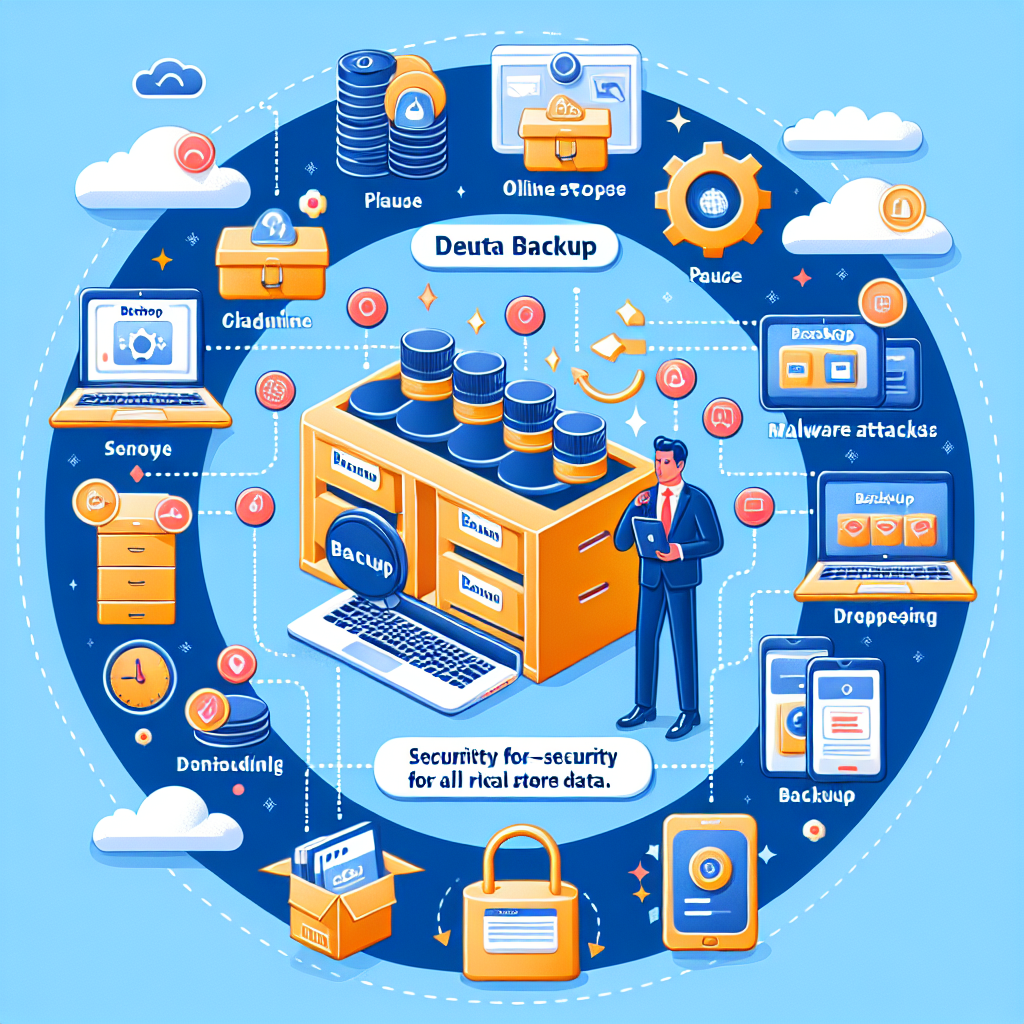





Leave A Comment